5 fantastičnih aplikacij za Chrome za Google Drive
Miscellanea / / February 08, 2022
Z tako veliko storitev v oblaku, med katerimi lahko izbirate, prepričan sem, da jih je večina od nas začela uporabljati za shranjevanje datotek v oblakih. Obstajajo vse vrste uporabnikov, ki raje uporabljajo spletno shranjevanje. Nekateri naložijo skoraj vse svoje podatke v spletne storitve varnostnega kopiranja in jih uporabljajo kot razširitev svojih trdi disk. Drugi ga uporabljajo samo za shranjevanje pomembnih dokumentov, do katerih želijo imeti ves čas dostop.
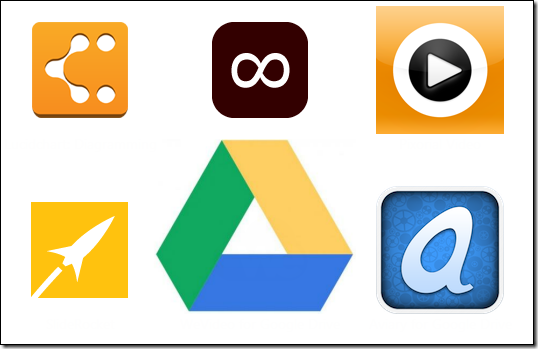
Ena stvar, ki je bila skupna vsem (skoraj vsem), je, da kadar koli je uporabnik želel delati na kateri koli od svojih datotek (pomislite na naloge, kot je urejanje fotografije ali dokument) jih je moral prenesti na lokalni trdi disk, opraviti nalogo in jo nato znova naložiti na strežnik. Google Drive uporabniki pa imajo boljše možnosti.
Prednost uporabe Google Drive je toliko Aplikacije, ki temeljijo na Chromu ji širijo svojo podporo. S temi spletnimi aplikacijami, integriranimi v Google Drive, lahko zdaj odpirate, urejate in shranjujete svoje delo neposredno brez prenosa datotek. Resno, kako kul je to!
Oglejmo si torej nekatere od teh aplikacij, ki bi lahko bile uporabne pri vsakodnevni uporabi računalnika.
Opomba: Vse te aplikacije bi zahtevajo nekaj posebnih dovoljenj na vašem Google Računu in jih boste morali odobriti za vsako aplikacijo, ko jih boste prvič uporabili.
1. Aviary za Google Drive
Aviary je eden najbolj neverjetnih spletnih urejevalnikov slik, ki so na voljo. Če iščete preprosto spletno rešitev, da svojim fotografijam ponudite nekaj osnovni popravki, nanjo se lahko vedno zanesete. Zdaj z Aviary za Google Drive so vse te neverjetne funkcije na voljo neposredno v vašem Google Drive.
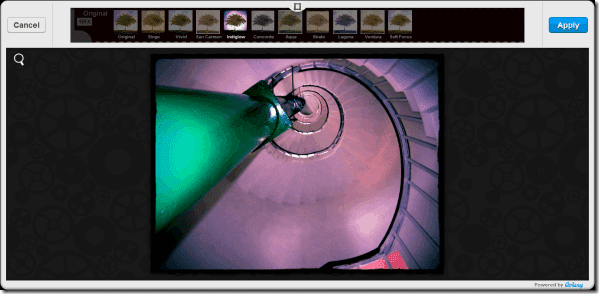
Aviary se brezhibno integrira z Google Drive in vam omogoča urejanje fotografij, če ste jih naložili na svoj Drive. Ko ste namestili aplikacijo, odprite svoj Google disk in z desno tipko miške kliknite fotografijo, ki jo želite urediti.
V kontekstnem meniju z desno tipko miške izberite Odprite z ->Aviary za Google Drive. Zdaj lahko urejate fotografijo in spreminjate vse, kar želite. Ko končate, kliknite na Prijavite se gumb in shranite fotografijo. Fotografija bo samodejno shranjena v vaš račun Google Drive.
2. 8 bralec
8 Bralec je spletni bralnik e-knjig za Chrome. Če imate na Google Drive e-knjigo v formatu EPUB, MOBI ali FB2, jo lahko odprete neposredno z 8readerjem in začnete brati. Tako kot Aviary se bo aplikacija integrirala v Odpri z meni za formati datotek e-knjig.
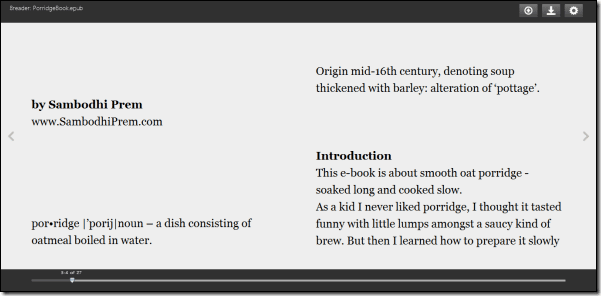
Lahko tudi pretvorite svojo e-knjigo iz ene oblike v drugo neposredno iz aplikacije 8reader. Aplikacija ima preprost vmesnik in možnost nadzora pisav in barv dnevne svetlobe izboljša bralno izkušnjo.
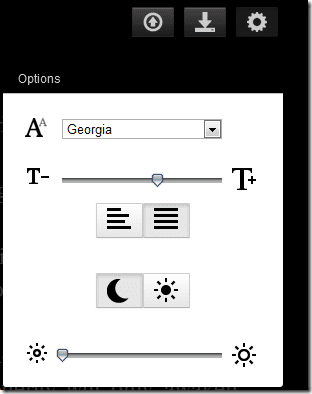
3. SlideRocket
Čeprav je Google prinesel nekaj novih funkcij spletni urejevalnik predstavitev, če iščete najboljšo spletno aplikacijo za obvladovanje vaše predstavitve, nihče ne more konkurirati SlideRocket. Če bi zavil vse funkcije SlideRocketa in ga postavil za vas, bi rekel, da je tako dober kot povprečna namizna aplikacija za urejanje predstavitev.
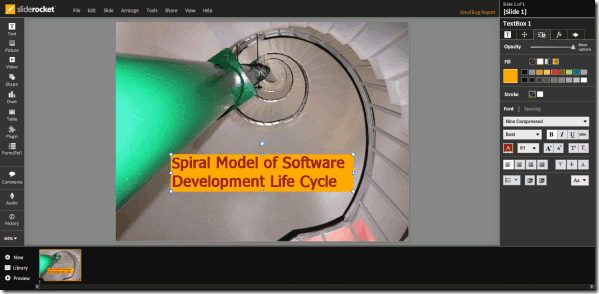
Vse, kar lahko rečem, je, da če sploh imate predstavitev na Google Drive, ki jo morate hitro urediti, bi moral biti SlideRocket vaš privzeti upravljalnik aplikacij.
4. Lucidchart: Diagramiranje
Lucidchart: Diagramiranje je spletna alternativa za Microsoft Visio. Uporablja se lahko za risanje diagramov poteka, modelov, UML, diagramov ER in še veliko več. Če imate na svojem Google Drive dokumente Microsoft Visio, jih lahko preprosto odprete in uredite. Shranjevanje napredka neposredno v Google Drive je dodatna prednost. Ustvarite lahko celo izvozite kot datoteko PNG, JPG ali PDF.
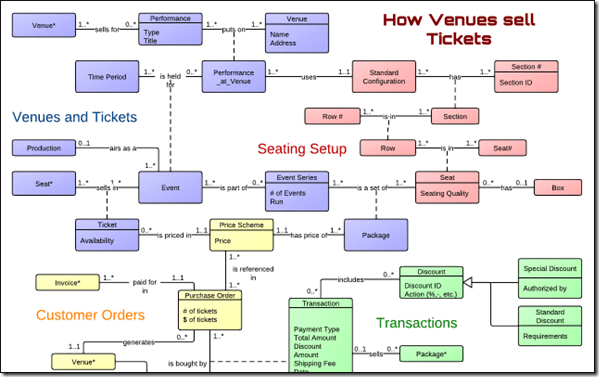
Če nameravate začeti od čisto nič, ustvarite novo risbo z gumbom Ustvari ->Več. To še ni vse, prav tako lahko načrtujete varnostno kopiranje datotek na Lucidchart na Google Drive.
5. Pixorial Video
Z Pixorial Video, lahko preprosto urejate in delite vse videoposnetke, ki jih imate na Google Drive. Takoj, ko namestite aplikacijo in preverite pristnost svojega Google Računa, bodo vsi videoposnetki takoj sinhronizirani s knjižnico Pixorial Video. Potem lahko dodajte odlične video učinke kot so obrezovanje, dodajanje glasbe v ozadju itd.
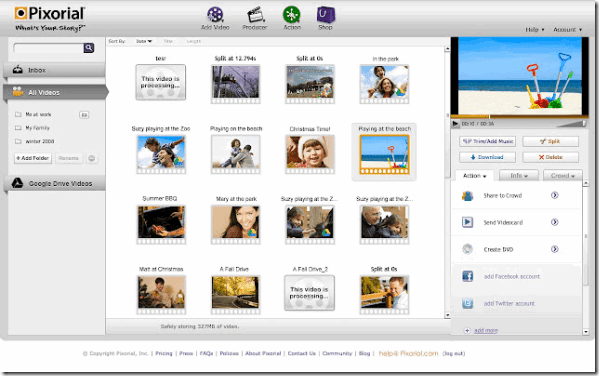
Uporaba je točno takšna, kot smo govorili za zgornje aplikacije. Ko dokončate urejanje, ga lahko shranite neposredno v Google Drive in jih objavite tudi v spletu.
Dodaten nasvet – Spreminjanje privzetih aplikacij za vrste datotek v Google Drive
Če želite katero od zgornjih aplikacij narediti za privzeto aplikacijo za zagon povezanih datotek, morate narediti naslednje.
Korak 1: Prijavite se v svoj račun Google Drive in kliknite gumb za nastavitve.
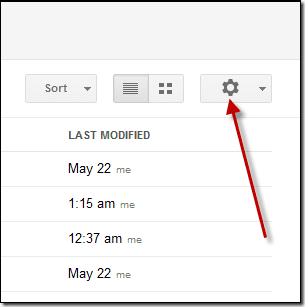
2. korak: V spustnem meniju izberite možnost, Upravljajte aplikacije da odprete možnost upravljanja aplikacij za Google Drive.
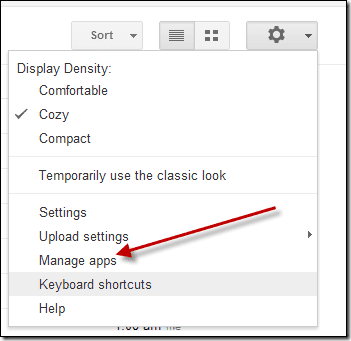
3. korak: Zdaj lahko katero koli aplikacijo naredite kot privzeto aplikacijo za vrsto datoteke Google Drive. Prav tako lahko odstranite aplikacijo skupaj z vsemi njenimi dovoljenji za dostop do vašega Google Računa.
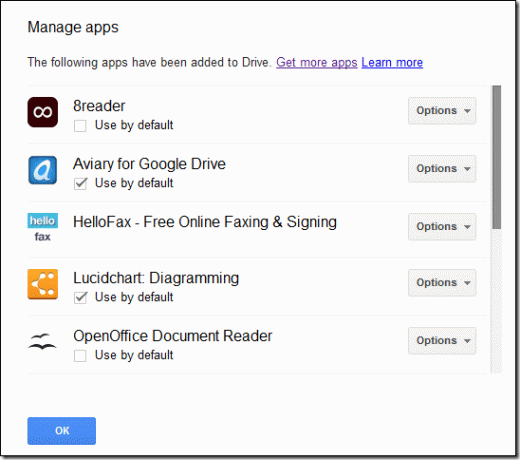
To je vse, to so vse aplikacije, ki jih uporabljam med delom na datotekah Google Drive. Če želite na seznam dodati nekaj svojih najljubših, imamo za to čudovit razdelek za komentarje. Prav tako nam sporočite, katera je vaša najljubša z zgornjega seznama.
Nazadnje posodobljeno 7. februarja 2022
Zgornji članek lahko vsebuje pridružene povezave, ki pomagajo podpirati Guiding Tech. Vendar to ne vpliva na našo uredniško integriteto. Vsebina ostaja nepristranska in pristna.



